
ブログにはいろいろなジャンルがありますが
近年、トレーニングや体調管理・減量などのブログが増えてきましたよね。
気軽にアフィリエイトができるので
プロテインやオイルなどを紹介しやすいからかもしれません。
でも、どうれだけ質の良い記事を書いても
リピーターになってもらえないと悲しい、、、
やはり定期的にブログを訪問したくなるサービスがあると便利ですよ。
そこで健康管理関係のブログで役に立つ基礎代謝量(BMR)の計算ができる
プラグイン「Calculate BMR」の紹介です。
投稿・サイドバーどちらでも設置できるので使いやすくなっています。
ここでは画像付きで設定、使い方を説明してるので参考にしてみてください。
Calculate BMRとは
WordPressで作成したブログに基礎代謝量(BMR)の計算ができる
BMRチェッカーを設置するプラグインです。
複雑な設定はなくショートコードで
投稿本文スペースやサイドバーに設置することができます。
*BMRは1日の適正な消費カロリーの目安です。
プラグイン「Calculate BMR」のインストール
それでは始めていきましょう。
WordPressにログインしたら
ダッシュボードから「プラグイン」→「新規追加」へとクリックします。
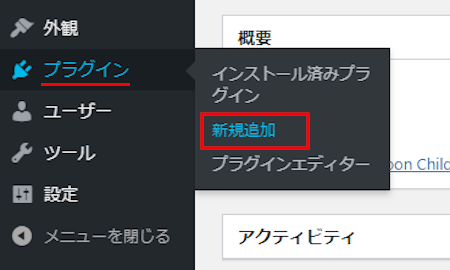
プラグインを追加のページが表示されたら
キーワード検索欄に「Calculate BMR」と入力しましょう。
検索結果は、自動で反映されます。
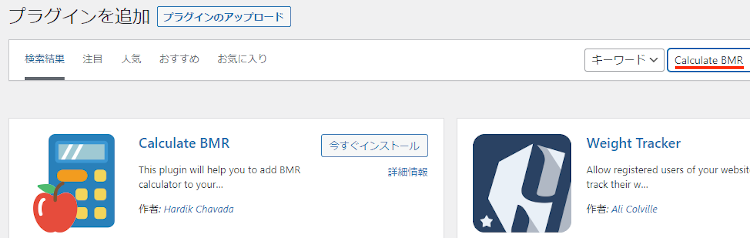
Calculate BMRを見付けたら
「今すぐインストール」をクリックします。
*下の方や右側、または違うページにある場合があります。
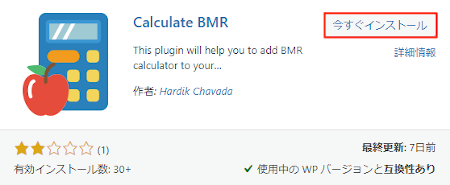
インストールが終わると「有効化」をクリックしましょう。
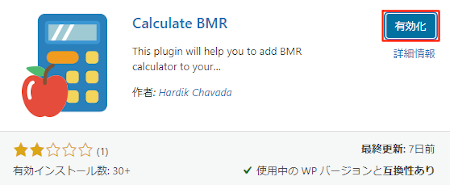
有効化すると自動でインストール済みプラグインのページに移動します。
もし、WordPressバージョンの違いで移動しない場合は
自分で「プラグイン」→「インストール済みプラグイン」に移動しましょう。
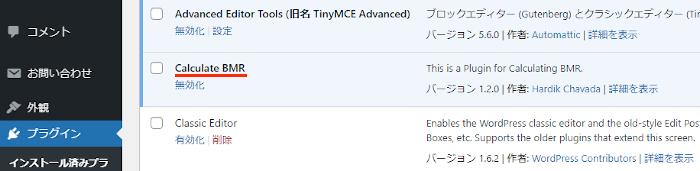
これでCalculate BMRのインストールは終わりです。
体格指数(BMI)チェッカーの設置
このプラグインは初期設定がなく
ショートコードでそのまま設置するだけで使用できるようになっています。
設置は投稿・サイドバーどちらでも可能ですが
ここでは一番利用すると思うサイドバーに設置していきます。
それでは管理メニューから
「外観」→「ウィジェット」をクリックしましょう。
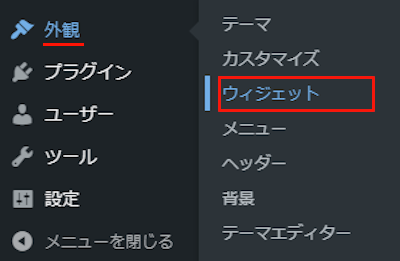
ウィジェットページが開いたら
「テキスト」ブロックを探しましょう。
*プラグインによっては下の方にある場合がありますよ。
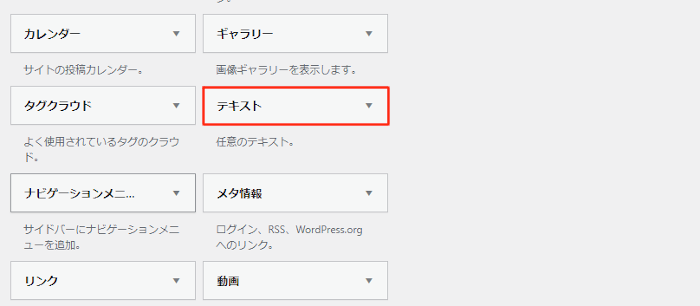
テキストを見付けたら
ドラック&ドロップでサイドバーへ移動させましょう。
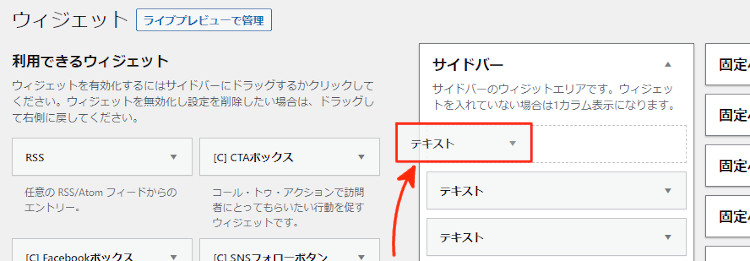
サイドバーへ移動させると
自動的に設定ウィンドウが開くので上から順番に設定していきます。
各項目の説明は画像の下にあるので参考にしてみてください。
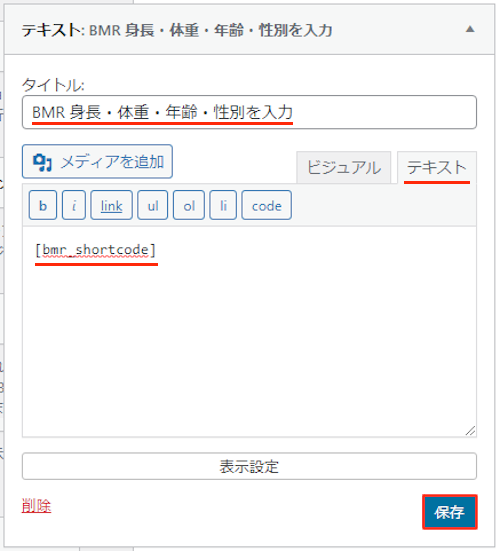
タイトル: ウィジェットのタイトルを入力します。
本文スペース: ここにショートコードを張り付けます。
初めに「テキスト」タブをクリックしてからにしましょう。
ショートコード:
[bmr_shortcode]
最後に「保存」をクリックしましょう。
これでサイドバーに体格指数(BMI)チェッカーが設置されました。
体格指数(BMI)チェッカーの確認・使い方
ここでは体格指数(BMI)チェッカーの確認をしていきます。
さっそく「サイトを表示」から確認していきましょう。
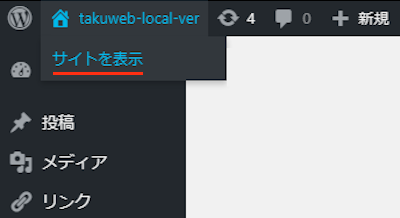
する画像のように体格指数(BMI)チェッカーが表示されています。
表記が英語ですが身長、体重、年齢、性別を入力し
最後に「Calculate BMR」をクリックで計算できますよ。
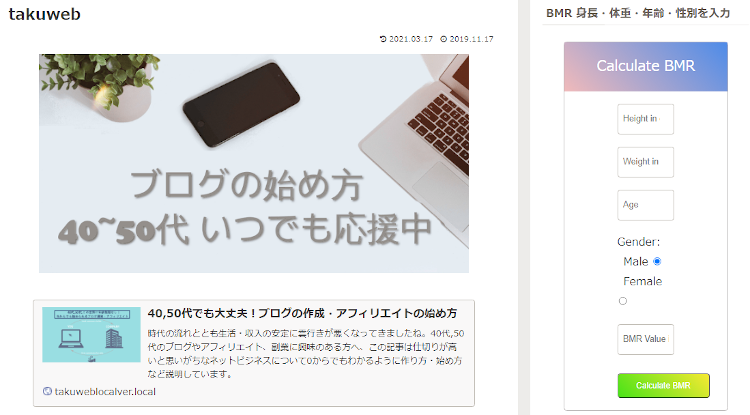
実際の使い方はこの動画を再生して確認してみてくださいね。
これでCalculate BMRの紹介は終わりです。
体調管理や便利なプラグインは他にもいろいろありますよ。
色を変更できる体格指数(BMI)チェッカーや
1日の適正カロリー摂取量を計算するものもあります。
また、インスタグラムと連動してスライド式で写真を表示したり
ビフォーアフター画像を作成するものまでありますよ。
興味のある方はここより参考にしてみてください。
まとめ
1日の適切な消費カロリー(BMR)チェッカーを設置するプラグインでした。
基礎代謝量の計算になるので
使用する場合はブログのジャンルを選びますが
健康関連のブログだと便利な無料サービスになりますよね。
情報系とは違い定期的にチェックしたくなるので
リピーターになってもらえる可能性も上がります。
また、投稿にBMRチェッカーを設置して
サービスとして公開するのもいいかも、、、
そこでこれをやらなきゃ損をするということで
ブログ維持のためにアフィリエイトを始めてみませんか。
大きく稼ぐには全力で挑む必要がありますが
ブログ維持費なら片手間でも大丈夫!
気になる方はここよりアフィリエイト会社(ASP)の紹介を見てみましょう。








